Springが分かると一気にJAVAの幅が広がりますよね。しかしバグはプログラミングには避けては通れないですよね。
今回は、STS(Spring Tool Suiteの略、Eclipseみたいなものです。)でコメントを記入する際に文字化けが発生したので解決策です。コメントが文字化けすると直接の処理には関係しませんが、感覚的に嫌なのと見返しづらいですよね。
それでは、具体的に画像を用いて、コメントが文字化けの修正を紹介していきます。
具体的な文字化け例
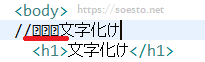
この様にコメントアウトの際にだけ日本語の文字化けが起きてしまいます。
対処法
まずは、バーの「window」から「Preferences」を選択します。
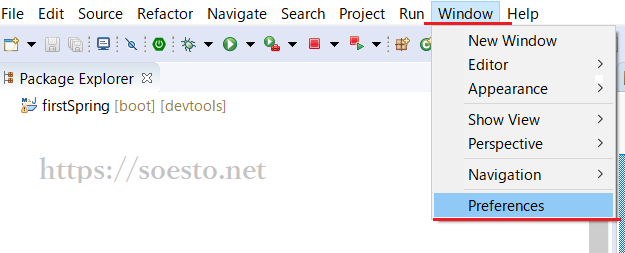
次に「General」、「Appearance」、「Colors and Fonts」の順で選択していきます。
そうすれば、右側に「Colors and Fonts」の窓が出てくるので、続いて、「Basic」、「Text Font」を選択します。
最後に一番右側の「Edit…」をクリックします。
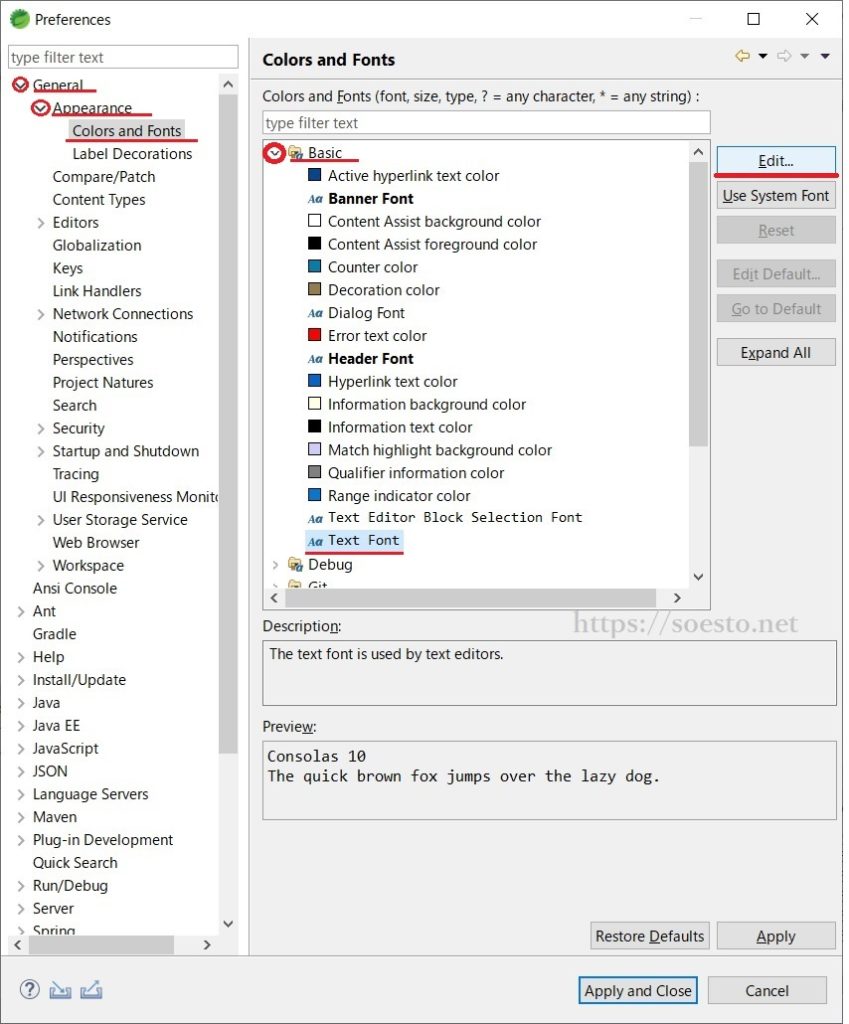
そしたら次はフォントの設定を決めていきます。
ここは自由でよいですが、おススメ設定は、
「MSゴシック」、「標準」、「10」です。
文字セットを「日本語」にしたら一番下のOKを押してください。
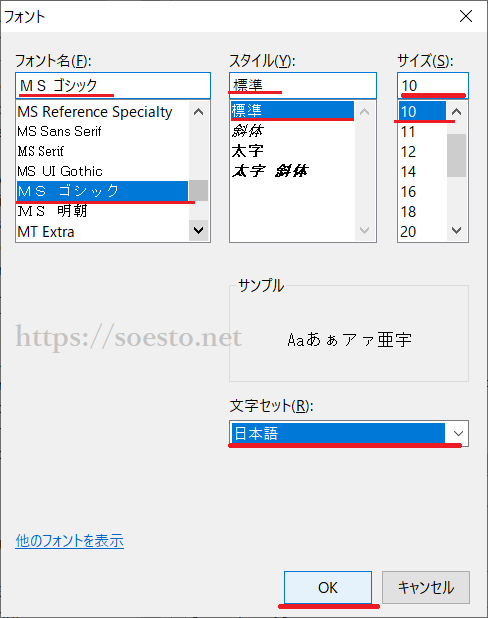
すると先ほどの画面に戻るので、最後に右下の「Apply and Close」を押せば設定完了です。
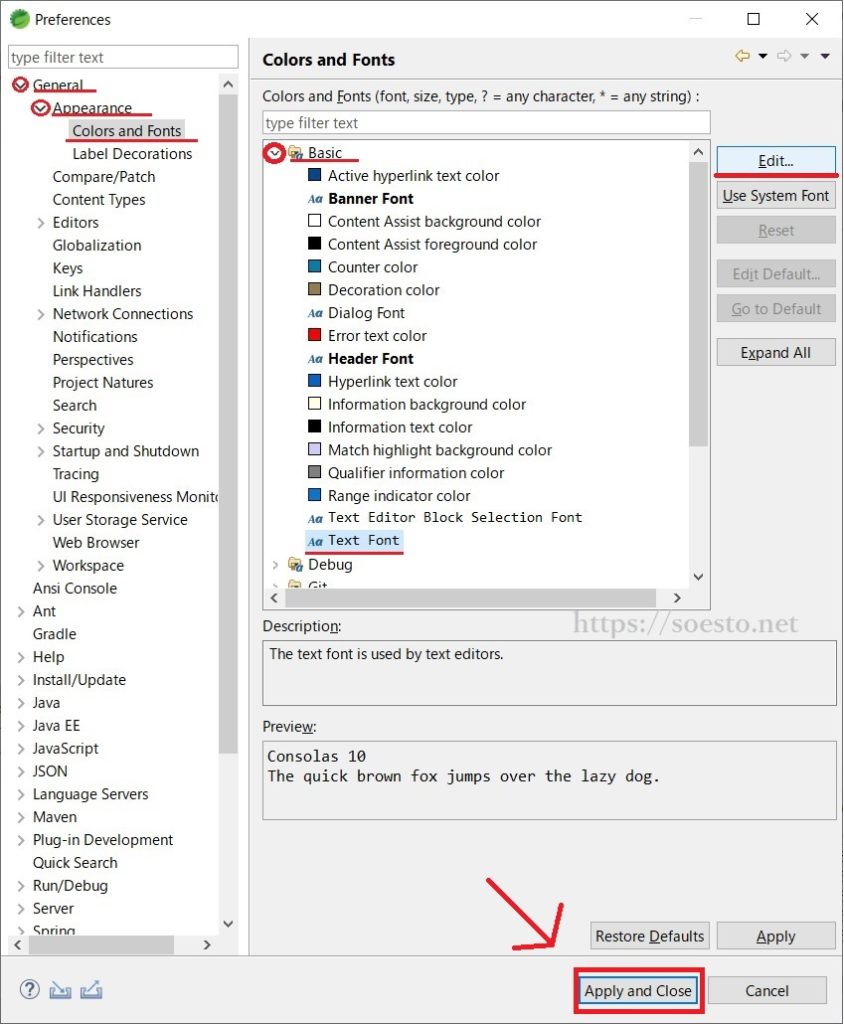
以上となります。
コメントアウトの文字化けはこれで直ります。
<スポンサーリンク>
リンク



コメント